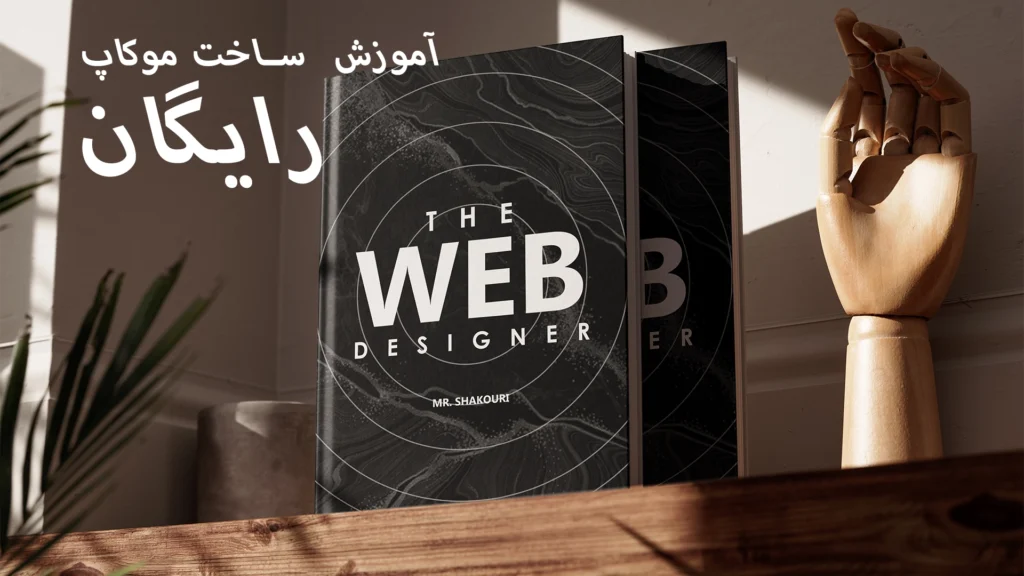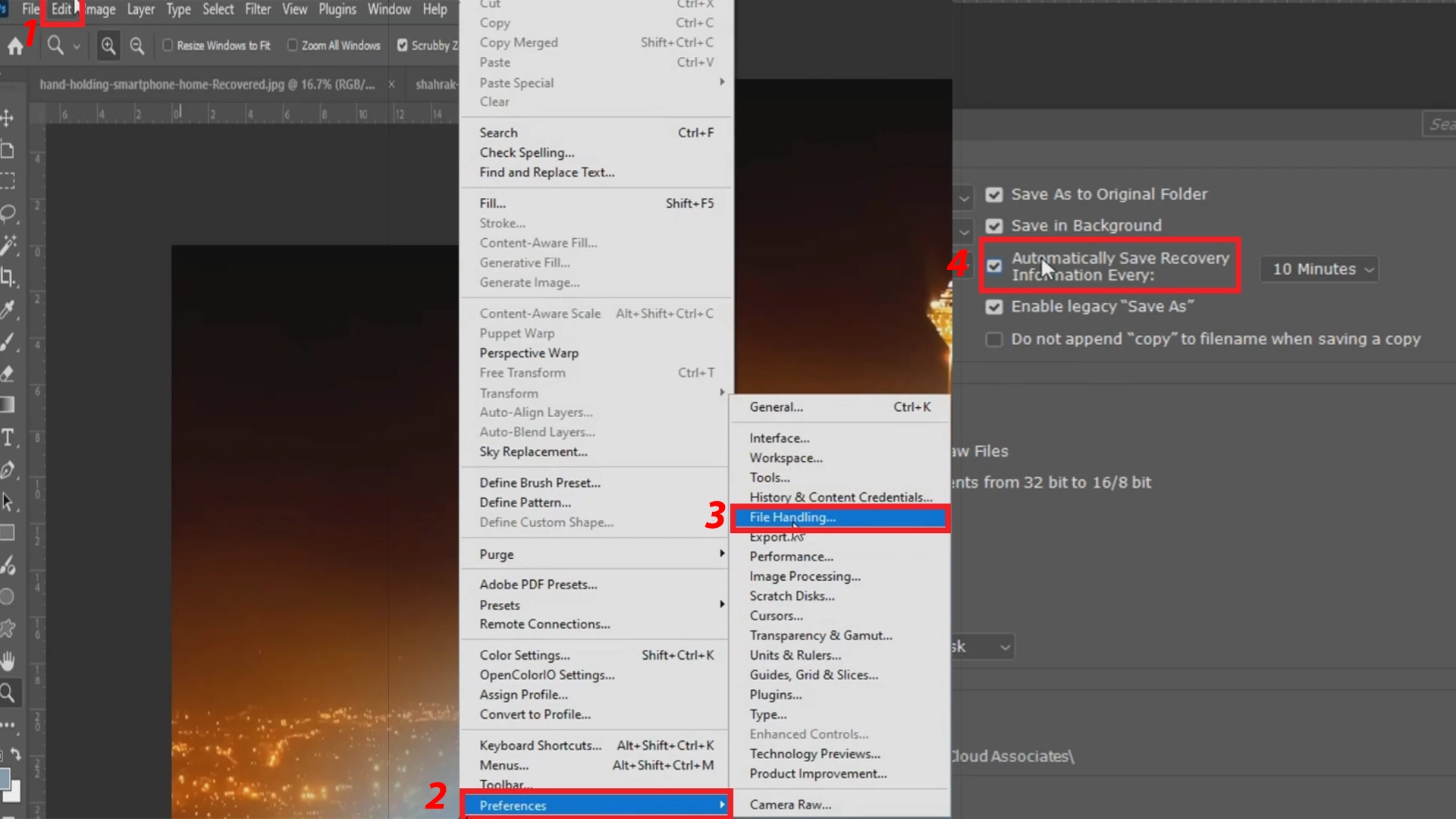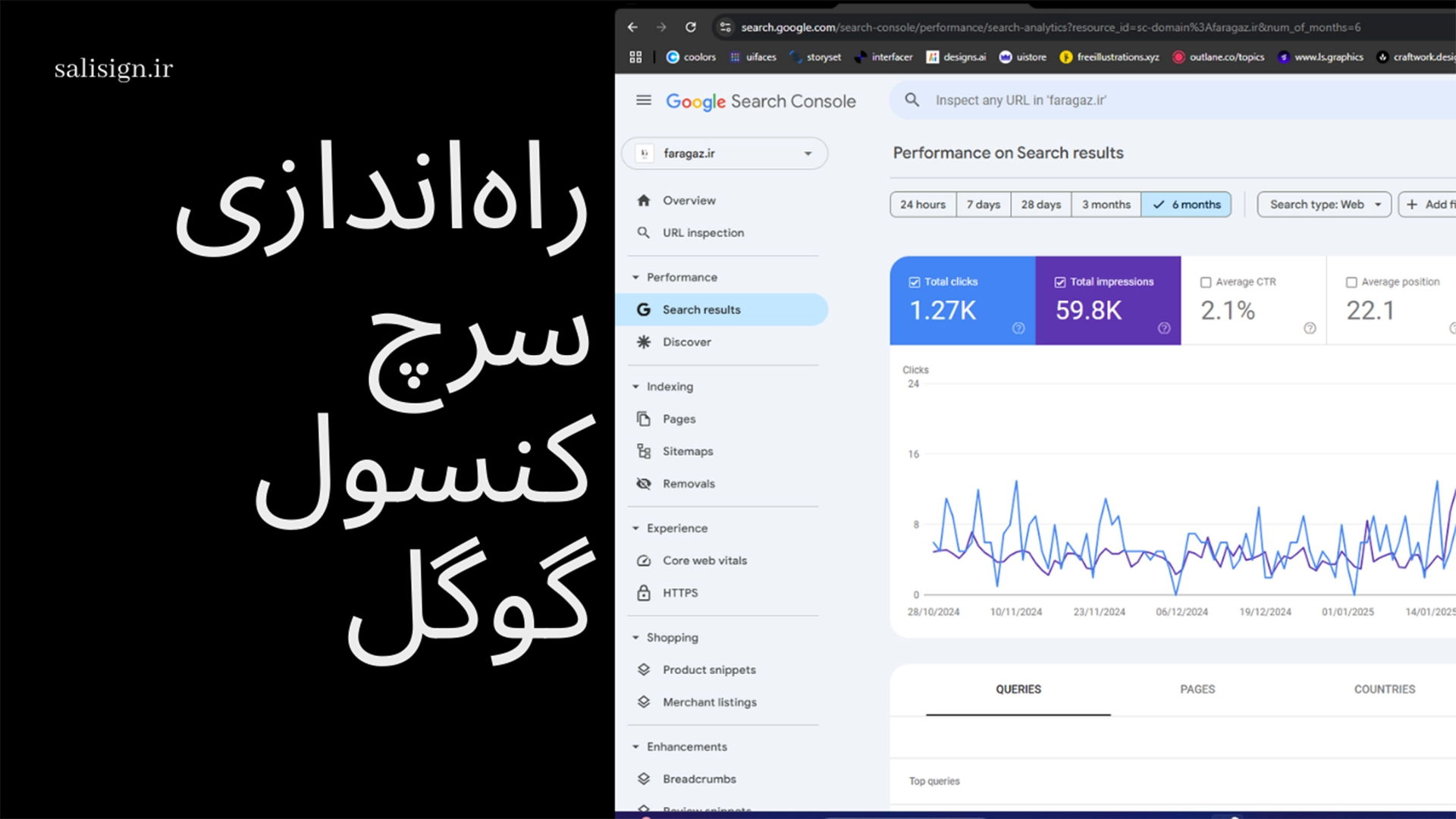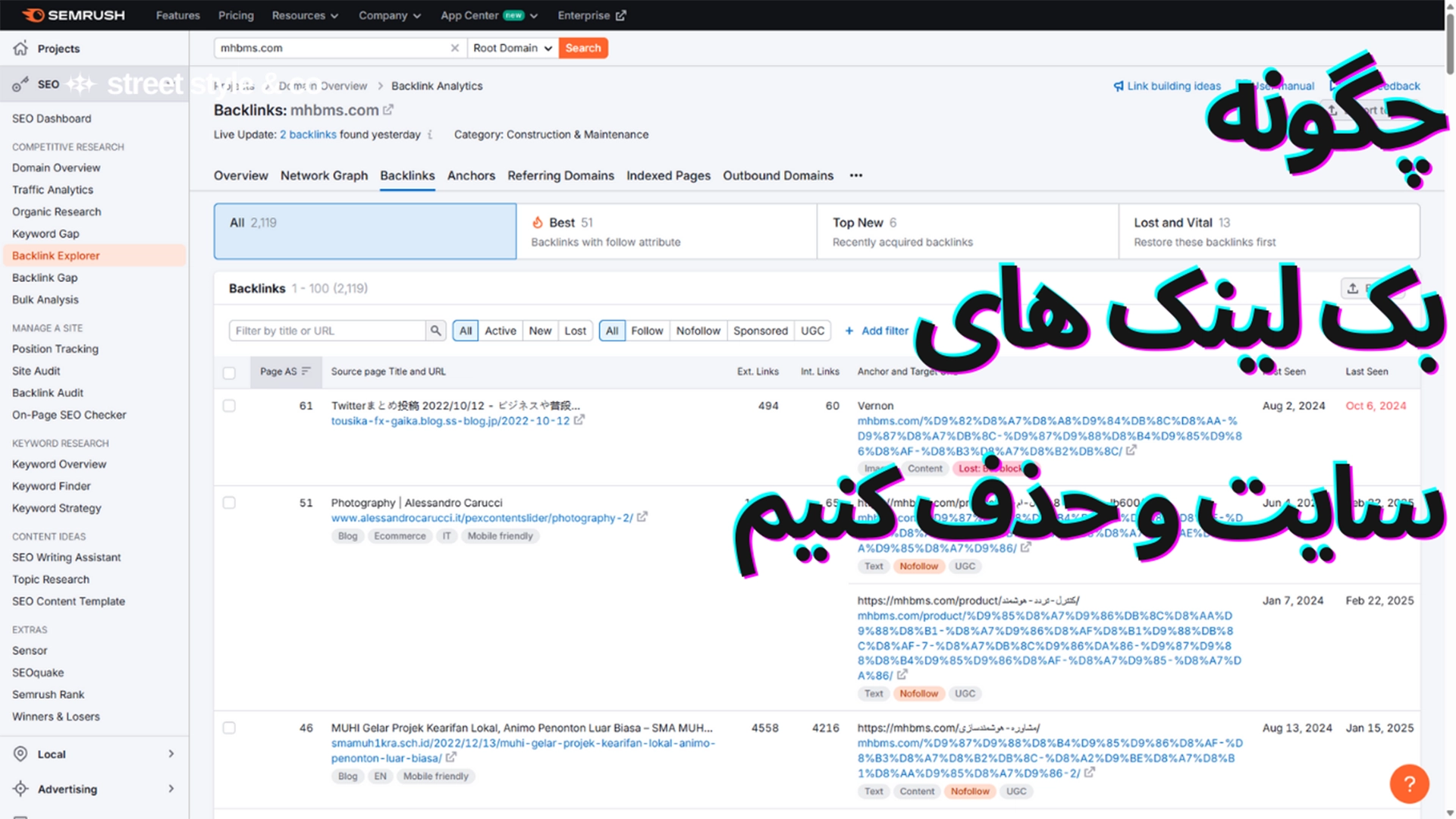آموزش ساخت موکاپ در فتوشاپ بهصورت دستی | راهنمای گامبهگام
کاربرد موکاپ چیست ؟ آیا تا به حال خواستید طراحی خود را روی یک ماگ، کارت ویزیت یا تیشرت نمایش دهید، ولی نمیدانستید چطور؟ موکاپ (Mockup) دقیقاً همین کار را برای شما انجام میدهد. در این مقاله از سالیزاین یاد میگیریم که چطور بدون نیاز به فایل آماده، بهصورت دستی یک موکاپ حرفهای در فتوشاپ بسازیم.
موکاپ چیست و چرا باید از آن استفاده کنیم؟
موکاپ چیست ؟ موکاپ به پیشنمایش واقعی یک طراحی گفته میشود که طرح شما را در یک محیط واقعی و کاربردی نمایش میدهد.
مثلاً طراحی لوگو را روی کارت ویزیت، یا طرح بنر را روی دیوار فروشگاه.

✅ مزایای استفاده از موکاپ چیست :
افزایش جذابیت کار شما
درک بهتر مشتری از طرح
افزایش شانس فروش خدمات طراحی شما
ابزارهایی که نیاز داریم:
نرمافزار Adobe Photoshop
یک عکس واقعی (مثلاً عکس ماگ سفید، دیوار، یا جعبه بستهبندی)
طرح نهایی شما (PNG یا PSD)
مراحل ساخت موکاپ چیست ؟ آموزش ساخت موکاپ در فتوشاپ به صورت دستی در فتوشاپ
1.گام اول ساخت موکاپ باز کردن تصویر پایه (محیط واقعی)
2.باز کردن تصویر پایه (محیط واقعی)
عکس زمینهای که میخواهید طرح روی آن نمایش داده شود را باز کنید.مثلاً عکس یک دفتر یادداشت یا تیشرت ساده سفید.
3.ایجاد Smart Object
یک مستطیل با ابزار Rectangle Tool (یا یک لایه سفید معمولی) روی قسمت موردنظر بکشید. سپس:
روی لایه کلیک راست > گزینه Convert to Smart Object را بزنید.
3.جایگذاری طرح در Smart Object
روی آیکون کوچک گوشهی لایه Smart Object دوبار کلیک کنید.
حالا یک پنجره جدید باز میشود. در این پنجره، طرح موردنظر خود را جایگذاری کرده و ذخیره (Ctrl+S) کنید.
با بستن این پنجره، طرح شما روی موکاپ اصلی اعمال میشود.
4.تنظیم زاویه و پرسپکتیو
برای هماهنگی با زاویهی جسم، از ابزار Free Transform (Ctrl+T) استفاده کنید.
میتوانید با راستکلیک روی طرح، گزینه Distort یا Perspective را بزنید تا آن را با سطح جسم تنظیم کنید.
5.افزودن سایه و نور واقعی
آموزش واقعیتر کردن موکاپ:

از لایه اصلی تصویر یک کپی بگیرید.
آن را بالای لایه Smart Object بگذارید و حالت Blending Mode آن را روی Multiply قرار دهید.
با پاککن نرم (E) جاهایی که نباید سایه بیفتد را حذف کنید.
نکات حرفهای برای ساخت موکاپ
از تصاویر با رزولوشن بالا استفاده کنید
برای هر جسم (مثلاً لیوان، کیف، لباس) از زاویه مناسب عکس بگیرید
همیشه از Smart Object استفاده کنید تا قابلیت ویرایش سریع داشته باشید
میتوانید لایه سایه یا بافتهای اضافی هم اضافه کنید تا موکاپ زندهتر شود
نتیجهگیریساخت موکاپ در فتوشاپ بهصورت دستی شاید در نگاه اول سخت بهنظر برسد، اما با چند مرحله ساده میتوانید یک پیشنمایش حرفهای و جذاب از طراحیهای خود داشته باشید. اگر به دنبال ارتقای سطح کاری خود هستید، این مهارت را حتماً تمرین کنید.
اگر از آموزشهای رایگان فتوشاپ در سایت سالیزاین لذت میبرید و دوست دارید این نرمافزار را بهصورت حرفهای یاد بگیرید، پیشنهاد میکنیم حتماً به صفحه دوره جامع آموزش فتوشاپ آرتیست سر بزنید. در این دوره از پایه تا پیشرفته، تمام ابزارها و تکنیکهای کاربردی فتوشاپ را با مثالهای واقعی یاد میگیرید تا به یک طراح حرفهای تبدیل شوید.